Aplicativo de senhas iOS 18: todos os recursos
Com o iOS 18, a Apple criou um aplicativo de senhas independente que agiliza o gerenciamento de login e senha. Há anos você consegue armazenar informações de senha em seus dispositivos Apple por meio do iCloud Keychain, mas acessar as senhas era um pouco difícil porque os dados estavam guardados no aplicativo Configurações. Esse não é mais o caso e, no iOS 18, é muito mais simples criar e gerenciar senhas para sites e muito mais.
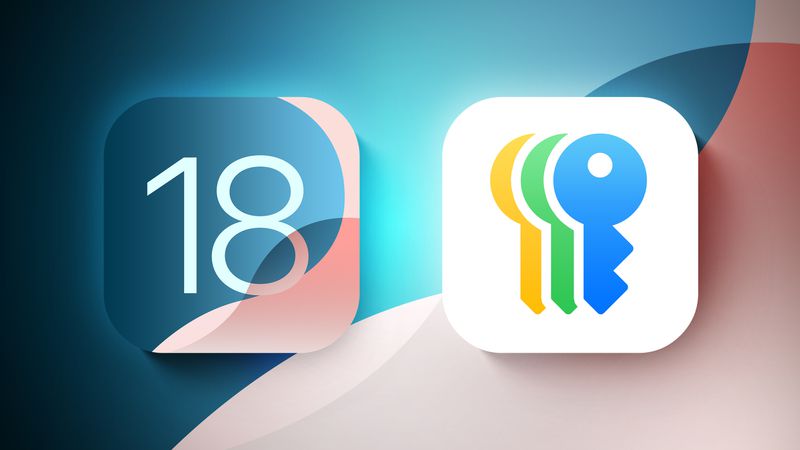
Este guia aborda tudo que você precisa para conheça o aplicativo iOS 18 Passwords.
Layout
O aplicativo Passwords é instalado automaticamente ao atualizar para iOS 18, iPadOS 18 ou macOS Sequoia. O aplicativo tem um layout simples com uma barra de pesquisa na parte superior, para que você possa pesquisar as informações que procura.
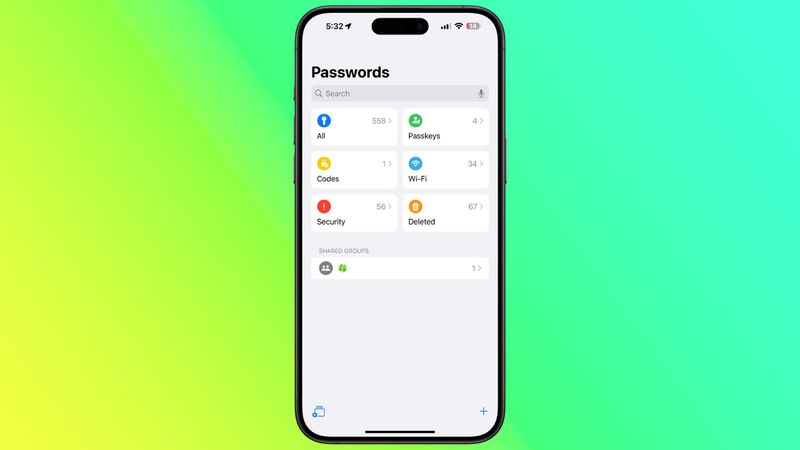
Se você' Já usei o recurso iCloud Keychain, todos os seus logins e senhas salvos estarão prontos para uso assim que você autenticar com Face ID ou Touch ID. Existem seções separadas para senhas e logins (em Todos), chaves de acesso, códigos de autenticação de dois fatores, senhas de Wi-Fi, avisos de segurança e logins que foram excluídos.
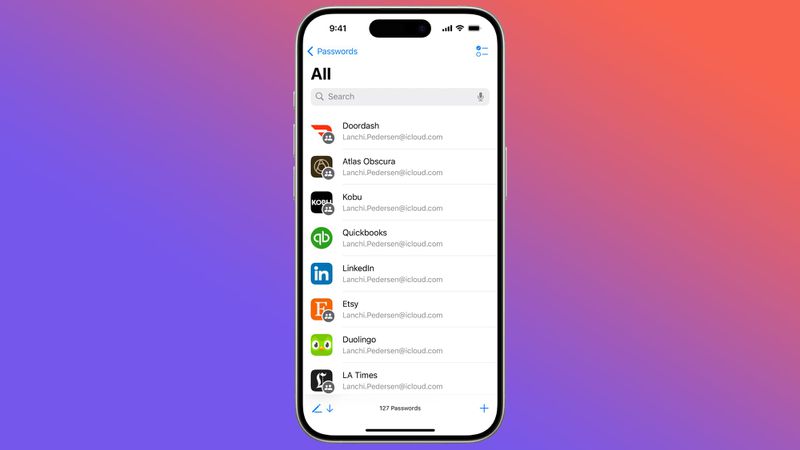
Você pode tocar em qualquer uma das seções para ver o que está listado lá, e tocar em uma entrada individual mostra o login e a senha. Cada entrada possui campos para nome do site ou aplicativo, nome de usuário, login, código de verificação, sites onde o login é usado e notas. Há também uma opção de um toque para alterar sua senha para qualquer entrada.
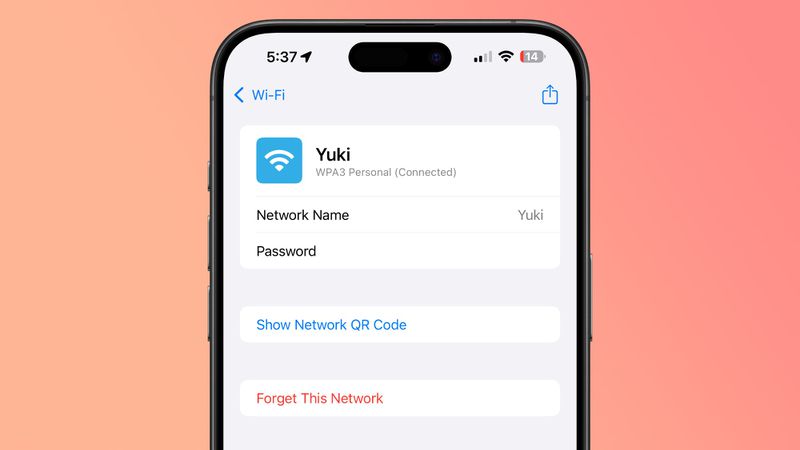
O layout do aplicativo Senhas é semelhante ao que você vê na seção Senhas do aplicativo Configurações no iOS 18.
Adicionando logins e senhas
Para adicionar um login ou senha ao aplicativo Senhas, basta tocar no botão " " na parte inferior do interface principal.
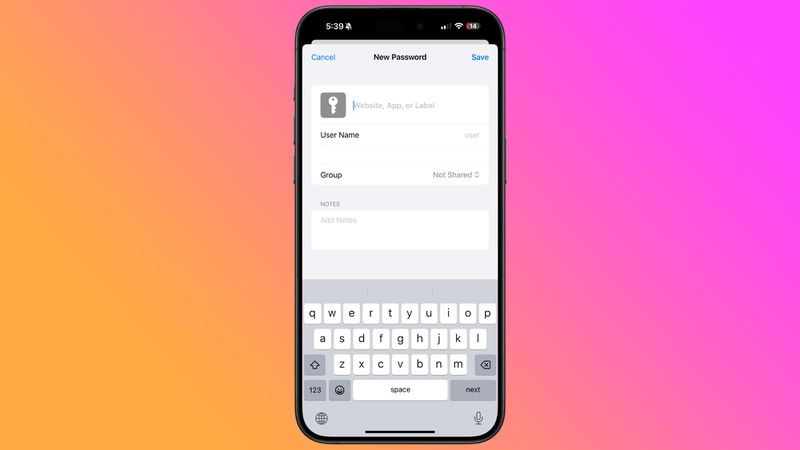
O aplicativo Senhas preenche uma nova entrada com uma senha automaticamente, e você só precisa adicionar o nome do site e o nome de usuário, copiar a senha e coloque-o no aplicativo, site ou serviço no qual você está se inscrevendo. Tocar em Salvar salvará as informações.
Se desejar adicionar informações a uma entrada existente, você pode tocar na seção relevante, como Todos, procurar o login que deseja atualizar, tocar nele e em seguida, selecione a opção "Editar" para acessar a interface de edição para adicionar notas, alterar uma senha ou adicionar um código de verificação.
Senhas e logins são adicionados automaticamente ao aplicativo Senhas quando você tem o iCloud Keychain ativado e você cria um novo login no Safari ou em um aplicativo.
Alterando senhas
Para alterar uma senha, basta abrir o aplicativo Senhas, procurar o login que deseja atualizar, toque em Editar e, em seguida, toque na opção "Alterar senha...". Você também pode navegar pelas senhas usando a seção "Todas".
Tocar em Alterar senha abre o site associado ao login e senha, mas você precisará iniciar o processo de alteração de senha no site fazendo login em sua conta e encontrar a opção apropriada para atualizar uma senha.
Excluindo senhas
Para excluir uma senha, vá até a seção "Todas" e navegue até encontrá-la ou procure por uma senha específica Conecte-se. Na visão geral de "Todos", você pode deslizar da direita para a esquerda para abrir uma opção de exclusão. Basta tocar em excluir para remover a senha.
Você também pode acessar qualquer um dos seus logins, escolher Editar e selecionar Excluir senha a partir daí. Para excluir vários logins, toque na ferramenta Selecionar no canto superior direito da tela (parece uma lista com uma marca de seleção) e toque em qualquer um dos logins que deseja excluir. Quando terminar, toque em Excluir novamente para excluir todas.
As senhas que você excluiu são armazenadas em uma pasta Excluídas no aplicativo Senhas por 30 dias antes de serem excluídas permanentemente. Você pode acessar essa pasta e deslizar para excluir logins e senhas imediatamente. Como alternativa, você pode usar o botão de seleção na parte superior para excluir vários logins de uma vez.
Códigos de autenticação
O aplicativo Senhas pode fornecer códigos de autenticação de dois fatores para sites que oferecem opções de segurança adicionais disponível. Para adicionar um código de autenticação de dois fatores, toque na seção "Códigos" da interface principal do Senhas.
A partir daí, toque no botão " ". Você pode escanear um código QR com uma câmera, que é uma maneira comum de os aplicativos de autenticação de dois fatores funcionarem, ou inserir uma chave de configuração. Depois que o código for armazenado no aplicativo Senhas, você poderá abrir a seção Códigos a qualquer momento para obter um código temporário para fazer login em um site ou aplicativo.
Os códigos de autenticação de dois fatores também aparecem quando você pesquise uma senha e login ou navegue pelos logins na seção "Todos".
Chaves de acesso
Os sites começaram a fazer a transição de senhas para chaves de acesso, e o aplicativo Senhas armazena suas chaves de acesso, bem como seus logins e senhas.
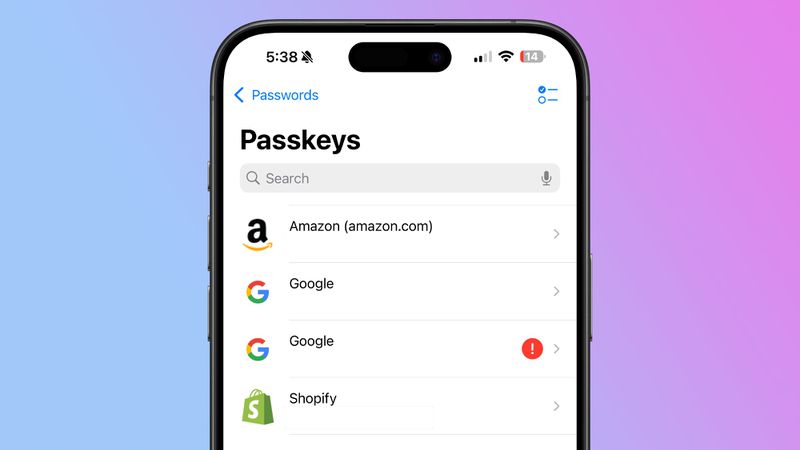
As chaves de acesso são mais seguras do que as senhas e permitem que você faça login em suas contas usando a autenticação Face ID ou Touch ID em um dispositivo Apple. As chaves de acesso usam basicamente um par de chaves criptográficas, com uma chave pública armazenada em um servidor e uma chave privada armazenada no seu dispositivo.
As chaves privadas não são compartilhadas, permanecem apenas no dispositivo e não podem ser enviadas para outras pessoas, protegendo suas contas contra tentativas de phishing.
Você pode ver suas chaves de acesso armazenadas na seção Chaves de acesso do aplicativo Senhas.
Compartilhamento de senha
O aplicativo Senhas permite você configura e compartilha senhas selecionadas com contatos confiáveis. Você pode criar um ou mais grupos de pessoas que incluam familiares e amigos, fornecendo-lhes acesso a logins e senhas compartilhadas.
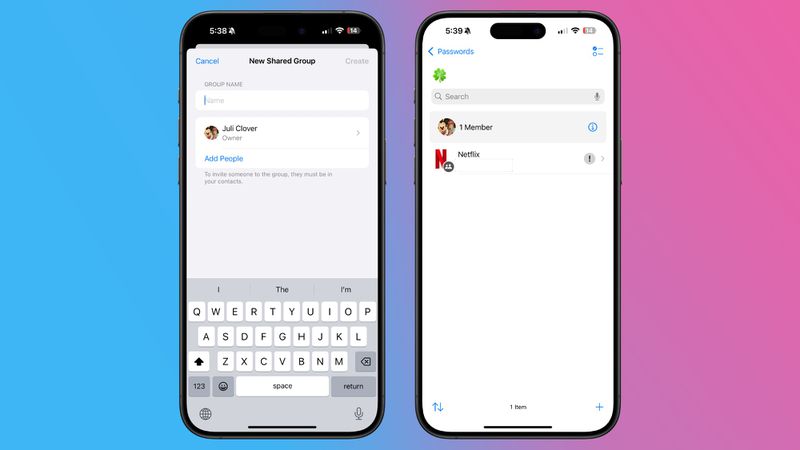
A criação de um grupo pode ser feita por tocando na pasta no lado esquerdo da interface principal do Passwords. Digite um nome e selecione as pessoas para adicionar. Observe que qualquer pessoa que você adicionar precisa estar na sua lista de contatos.
A partir daí, você pode selecionar logins e senhas que deseja compartilhar. Logins e senhas podem ser removidos a qualquer momento e todos os membros de um grupo podem contribuir com logins. O criador do grupo pode remover pessoas do grupo a qualquer momento.
Para compartilhar uma senha com alguém pessoalmente, você pode pesquisar o login que deseja compartilhar e usar a planilha de compartilhamento para abrir um AirDrop interface que permitirá ao AirDrop as informações de login e senha. A planilha de compartilhamento foi projetada apenas para esse tipo de compartilhamento pessoal.
Preenchimento automático
Se o preenchimento automático estiver ativado em seus dispositivos, seus logins e senhas serão inseridos automaticamente quando você visitar um site. no Safari para o qual você armazenou informações de login. O Preenchimento automático exibirá uma opção para o login e a senha apropriados em qualquer campo de login da conta no Safari ou em um aplicativo.
O Preenchimento automático funciona da mesma forma que quando as senhas eram limitadas ao aplicativo Configurações.
Classificação
Na seção "Todos" do aplicativo Senhas, você pode tocar no ícone que apresenta duas setas para acessar as opções de classificação.
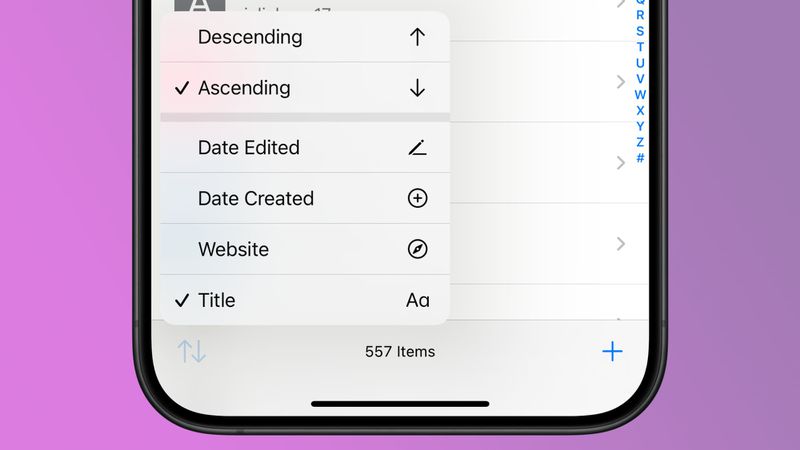
As opções de classificação incluem Data de edição, Data de criação, Site ou Título, e cada uma delas pode ser exibida em uma lista Decrescente ou Crescente tocando na opção desejada.
Sincronizando
As senhas são sincronizadas automaticamente entre todos os seus dispositivos Apple usando o iCloud Keychain. Você só precisa ter a opção ativada e estar logado com seu ID Apple em qualquer dispositivo onde queira acessar suas senhas.
Você pode até acessar seus logins e senhas em um PC com Windows. porque a Apple está adicionando o aplicativo Senhas ao iTunes para Windows.
Segurança
Há uma seção de Segurança dedicada no aplicativo Senhas e permite que você saiba se você tem uma senha que é reutilizada, muito fraco ou foi comprometido em um vazamento de dados.
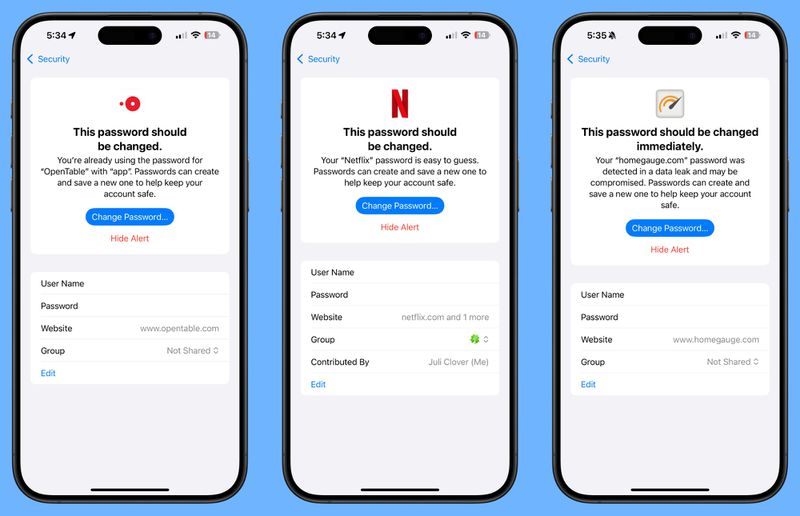
Os avisos são acompanhados de informações que informam que uma alteração de senha é necessária e você pode tocar na opção Alterar senha para acessar o site onde você precisa atualizar suas informações.
Para qualquer login individual, você também verá informações informando se sua senha é fraca ou forte.
Importando senhas
A Apple planeja fornecer uma ferramenta para importar senhas de outros serviços como 1Password e LastPass, mas no momento, essa funcionalidade ainda não foi implementada.
-
 Lenovo revela uma nova opção de cor para o tablet para jogos 2024 Legion Y700Lenovo está se preparando para lançar o 2024 Legion Y700 em 29 de setembro na China. Este novo tablet para jogos Android estará indo contra o Redm...Periféricos de tecnologia Postado em 2025-02-07
Lenovo revela uma nova opção de cor para o tablet para jogos 2024 Legion Y700Lenovo está se preparando para lançar o 2024 Legion Y700 em 29 de setembro na China. Este novo tablet para jogos Android estará indo contra o Redm...Periféricos de tecnologia Postado em 2025-02-07 -
 INZONE M9 II: Sony lança novo monitor de jogos ‘perfeito para PS5’ com resolução 4K e brilho máximo de 750 nitsO INZONE M9 II chega como sucessor direto do INZONE M9, que já tem pouco mais de dois anos. Aliás, a Sony também apresentou hoje o INZONE M10S, que ab...Periféricos de tecnologia Publicado em 2024-12-21
INZONE M9 II: Sony lança novo monitor de jogos ‘perfeito para PS5’ com resolução 4K e brilho máximo de 750 nitsO INZONE M9 II chega como sucessor direto do INZONE M9, que já tem pouco mais de dois anos. Aliás, a Sony também apresentou hoje o INZONE M10S, que ab...Periféricos de tecnologia Publicado em 2024-12-21 -
 Acer confirma a data de anúncio de seus laptops Intel Lunar LakeNo mês passado, a Intel confirmou que lançará os novos chips da série Core Ultra 200 em 3 de setembro. A Acer anunciou agora que realizará seu evento ...Periféricos de tecnologia Publicado em 2024-12-21
Acer confirma a data de anúncio de seus laptops Intel Lunar LakeNo mês passado, a Intel confirmou que lançará os novos chips da série Core Ultra 200 em 3 de setembro. A Acer anunciou agora que realizará seu evento ...Periféricos de tecnologia Publicado em 2024-12-21 -
 AMD Ryzen 7 9800X3D previsto para lançamento em outubro; Ryzen 9 9950X3D e Ryzen 9 9900X3D serão lançados no próximo anoNo ano passado, a AMD lançou o Ryzen 9 7950X3D e o Ryzen 9 7900X3D antes do Ryzen 7 7800X3D, que foi lançado algumas semanas depois. Desde então, vimo...Periféricos de tecnologia Publicado em 2024-12-10
AMD Ryzen 7 9800X3D previsto para lançamento em outubro; Ryzen 9 9950X3D e Ryzen 9 9900X3D serão lançados no próximo anoNo ano passado, a AMD lançou o Ryzen 9 7950X3D e o Ryzen 9 7900X3D antes do Ryzen 7 7800X3D, que foi lançado algumas semanas depois. Desde então, vimo...Periféricos de tecnologia Publicado em 2024-12-10 -
 O Steam está distribuindo um jogo indie muito popular, mas só hojePress Any Button é um jogo de arcade independente desenvolvido pelo desenvolvedor solo Eugene Zubko e lançado em 2021. A história gira em torno de A-E...Periféricos de tecnologia Publicado em 2024-11-26
O Steam está distribuindo um jogo indie muito popular, mas só hojePress Any Button é um jogo de arcade independente desenvolvido pelo desenvolvedor solo Eugene Zubko e lançado em 2021. A história gira em torno de A-E...Periféricos de tecnologia Publicado em 2024-11-26 -
 Prévias de Assassin’s Creed Shadows supostamente canceladas enquanto a Ubisoft desiste do Tokyo Game Show 2024Hoje cedo, a Ubisoft cancelou sua aparição online na Tokyo Game Show devido a “várias circunstâncias”. Este anúncio foi confirmado por meio de um twee...Periféricos de tecnologia Publicado em 2024-11-25
Prévias de Assassin’s Creed Shadows supostamente canceladas enquanto a Ubisoft desiste do Tokyo Game Show 2024Hoje cedo, a Ubisoft cancelou sua aparição online na Tokyo Game Show devido a “várias circunstâncias”. Este anúncio foi confirmado por meio de um twee...Periféricos de tecnologia Publicado em 2024-11-25 -
 Preço de jogo da Sony de 7 anos dobra repentinamenteO PlayStation 5 Pro é lançado com preço base de US$ 700, com o pacote completo, incluindo unidade e suporte, chegando a US$ 850. Embora a Sony argumen...Periféricos de tecnologia Publicado em 2024-11-22
Preço de jogo da Sony de 7 anos dobra repentinamenteO PlayStation 5 Pro é lançado com preço base de US$ 700, com o pacote completo, incluindo unidade e suporte, chegando a US$ 850. Embora a Sony argumen...Periféricos de tecnologia Publicado em 2024-11-22 -
 Acordo | O bestial laptop para jogos MSI Raider GE78 HX com RTX 4080, Core i9 e 32 GB DDR5 está à vendaPara jogadores que usam principalmente seus laptops para jogos como substitutos de desktops, um notebook grande como o MSI Raider GE78 HX pode ser a m...Periféricos de tecnologia Publicado em 2024-11-20
Acordo | O bestial laptop para jogos MSI Raider GE78 HX com RTX 4080, Core i9 e 32 GB DDR5 está à vendaPara jogadores que usam principalmente seus laptops para jogos como substitutos de desktops, um notebook grande como o MSI Raider GE78 HX pode ser a m...Periféricos de tecnologia Publicado em 2024-11-20 -
 Teenage Engineering revela o peculiar EP-1320 Medieval como o primeiro ‘instrumentalis electronicum’ medieval do mundoQue a Teenage Engineering é uma empresa que marcha ao ritmo de um baterista muito diferente não é segredo – é na verdade o que atrai seus muitos fãs. ...Periféricos de tecnologia Publicado em 19/11/2024
Teenage Engineering revela o peculiar EP-1320 Medieval como o primeiro ‘instrumentalis electronicum’ medieval do mundoQue a Teenage Engineering é uma empresa que marcha ao ritmo de um baterista muito diferente não é segredo – é na verdade o que atrai seus muitos fãs. ...Periféricos de tecnologia Publicado em 19/11/2024 -
 O Google Fotos obtém predefinições com tecnologia de IA e novas ferramentas de ediçãoOs recursos de edição de vídeo presentes no Google Fotos acabam de receber uma infusão de recursos apoiados por IA, e essas mudanças irão melhorar a e...Periféricos de tecnologia Publicado em 19/11/2024
O Google Fotos obtém predefinições com tecnologia de IA e novas ferramentas de ediçãoOs recursos de edição de vídeo presentes no Google Fotos acabam de receber uma infusão de recursos apoiados por IA, e essas mudanças irão melhorar a e...Periféricos de tecnologia Publicado em 19/11/2024 -
 Os olhos do Tecno Pop 9 5G são lançados com aparência semelhante ao iPhone 16 e especificações de orçamentoA Tecno confirmou que abandonará a aparência geométrica do Pop 8 por uma câmera elevada, ostensivamente inspirada nos novos Phone16 e 16 Plus em seu s...Periféricos de tecnologia Publicado em 19/11/2024
Os olhos do Tecno Pop 9 5G são lançados com aparência semelhante ao iPhone 16 e especificações de orçamentoA Tecno confirmou que abandonará a aparência geométrica do Pop 8 por uma câmera elevada, ostensivamente inspirada nos novos Phone16 e 16 Plus em seu s...Periféricos de tecnologia Publicado em 19/11/2024 -
 Anker lança novo cabo Flow soft touch para produtos AppleO cabo Anker Flow USB-A para Lightning (3 pés, silicone) chegou à Amazon nos EUA. O acessório foi alvo de rumores no início deste ano e foi lançado lo...Periféricos de tecnologia Publicado em 19/11/2024
Anker lança novo cabo Flow soft touch para produtos AppleO cabo Anker Flow USB-A para Lightning (3 pés, silicone) chegou à Amazon nos EUA. O acessório foi alvo de rumores no início deste ano e foi lançado lo...Periféricos de tecnologia Publicado em 19/11/2024 -
 Monitor Xiaomi Redmi A27U atualizado com painel 4K e porta USB C de 90WA Xiaomi lançou vários monitores recentemente, alguns dos quais oferece globalmente. Para referência, a empresa trouxe seu monitor de jogos Mini LED (...Periféricos de tecnologia Publicado em 19/11/2024
Monitor Xiaomi Redmi A27U atualizado com painel 4K e porta USB C de 90WA Xiaomi lançou vários monitores recentemente, alguns dos quais oferece globalmente. Para referência, a empresa trouxe seu monitor de jogos Mini LED (...Periféricos de tecnologia Publicado em 19/11/2024 -
 Rival Tesla Model Y Juniper da Huawei será vendido com prejuízoÀ medida que o lançamento da atualização do Model Y Juniper se aproxima, os fabricantes de carros elétricos estão em uma corrida para lançar seus próp...Periféricos de tecnologia Publicado em 2024-11-18
Rival Tesla Model Y Juniper da Huawei será vendido com prejuízoÀ medida que o lançamento da atualização do Model Y Juniper se aproxima, os fabricantes de carros elétricos estão em uma corrida para lançar seus próp...Periféricos de tecnologia Publicado em 2024-11-18 -
 A lacuna na bateria do Tesla Modelo Y e Modelo 3 mantém os preços nos EUA baixos, contornando as regras de incentivo fiscal do IRARecentemente, surgiram notícias de que o Tesla Model 3 LR AWD recuperou o incentivo fiscal total de US$ 7.500 nos EUA graças ao que parecia ser uma tr...Periféricos de tecnologia Publicado em 2024-11-16
A lacuna na bateria do Tesla Modelo Y e Modelo 3 mantém os preços nos EUA baixos, contornando as regras de incentivo fiscal do IRARecentemente, surgiram notícias de que o Tesla Model 3 LR AWD recuperou o incentivo fiscal total de US$ 7.500 nos EUA graças ao que parecia ser uma tr...Periféricos de tecnologia Publicado em 2024-11-16
Estude chinês
- 1 Como se diz “andar” em chinês? 走路 Pronúncia chinesa, 走路 aprendizagem chinesa
- 2 Como se diz “pegar um avião” em chinês? 坐飞机 Pronúncia chinesa, 坐飞机 aprendizagem chinesa
- 3 Como se diz “pegar um trem” em chinês? 坐火车 Pronúncia chinesa, 坐火车 aprendizagem chinesa
- 4 Como se diz “pegar um ônibus” em chinês? 坐车 Pronúncia chinesa, 坐车 aprendizagem chinesa
- 5 Como se diz dirigir em chinês? 开车 Pronúncia chinesa, 开车 aprendizagem chinesa
- 6 Como se diz nadar em chinês? 游泳 Pronúncia chinesa, 游泳 aprendizagem chinesa
- 7 Como se diz andar de bicicleta em chinês? 骑自行车 Pronúncia chinesa, 骑自行车 aprendizagem chinesa
- 8 Como você diz olá em chinês? 你好Pronúncia chinesa, 你好Aprendizagem chinesa
- 9 Como você agradece em chinês? 谢谢Pronúncia chinesa, 谢谢Aprendizagem chinesa
- 10 How to say goodbye in Chinese? 再见Chinese pronunciation, 再见Chinese learning

























